2019-07-30 17:00
大家现在不管在工作中还是在学习中是不是经常需要处理一些PDF文件?PDF文件的格式转换我之前已经给大家分享了很多的方法。但是如果有一天我们需要将PDF文件拆分,该怎么办呢?相信有许多朋友还不知道怎么拆分PDF文件,今天分享给大家的就是PDF文件拆分的方法。

方法一:PDF转换器拆分法
PDF转换器,这个名字听起来应该是进行PDF文件格式转换的。没错,PDF转换器的主要功能确实是进行PDF格式转换,不过它也有PDF拆分这个附加功能。下面我以嗨格式PDF转换器为例,给大家演示一下怎么使用PDF转换器拆分PDF文件。第一步我们打开嗨格式PDF转换器,在主界会看到“PDF拆分”。主界面还有“PDF压缩”、“PDF合并”等,这些功能都可以直接使用。
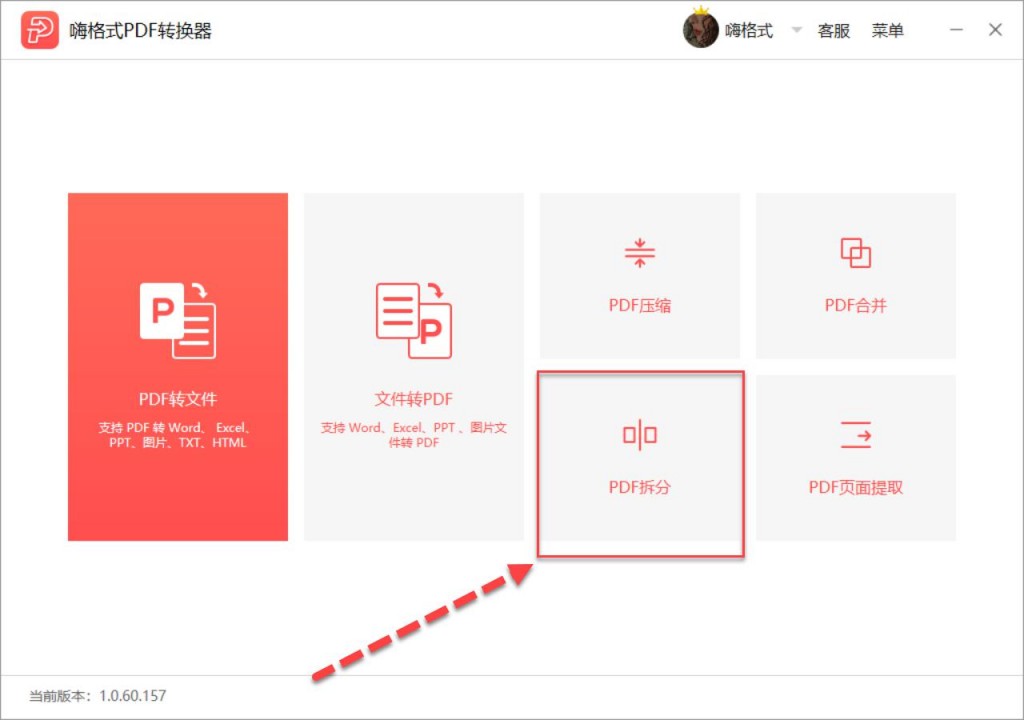
第二步我们进入PDF拆分界面后,将需要拆分的PDF文件导入到中间的列表区域,点击一下中间会出现“打开文件”的对话框,直接选择导入就行。第三步就是要设置一下“拆分方式”了,你可以选择“页数拆分”或者“定点拆分”。第四步点击“开始拆分”即可。通过这简单的四步,我们就完成了PDF文件的拆分。操作起来很简单,拆分文件的速度也很快。
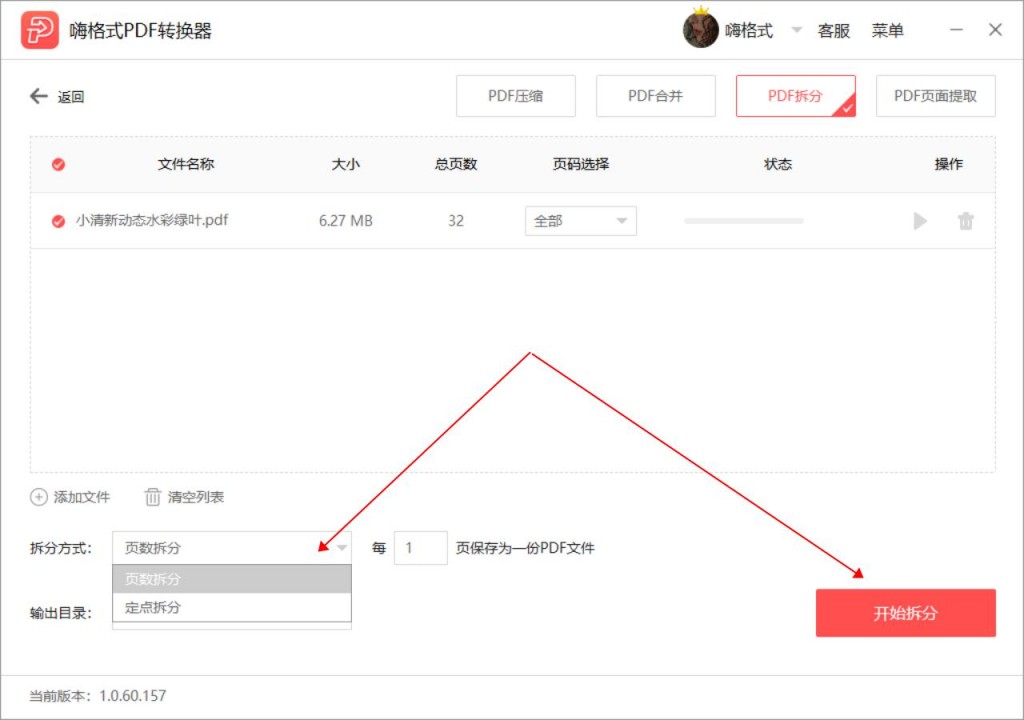
方法二:PDF编辑器拆分法
PDF编辑器,这个名字听上也去好像不是进行PDF拆分的。不对哦~PDF编辑器中是可以拆分PDF文件的。我们在PDF编辑器中打开PDF文件,然后在右边工具栏中会有一个“组织页面”。我们就选择这个“组织页面”。
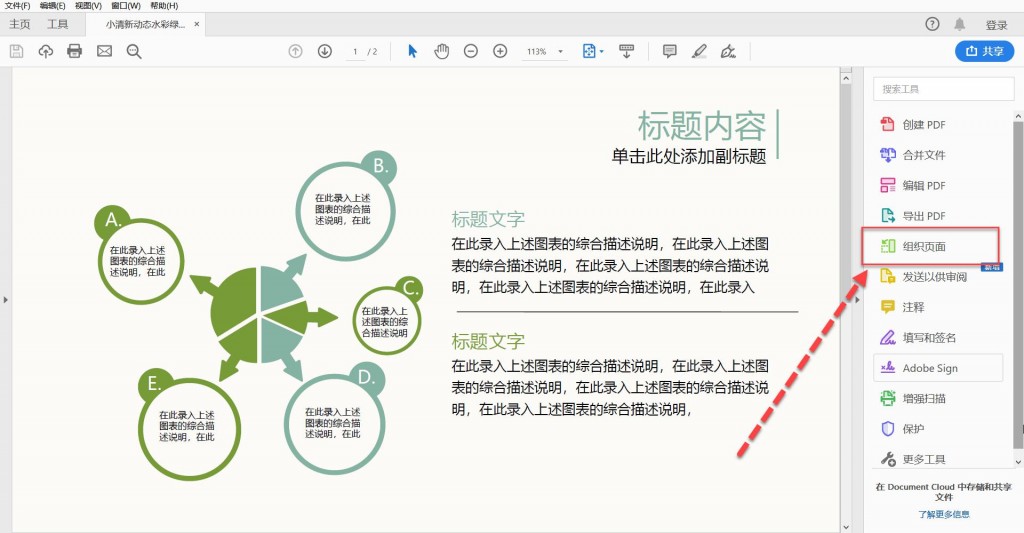
进入组织页面后,点击上方的“拆分”按钮。然后设置一下“拆分选项”中的拆分页数。这里的拆分页数是固定。设置完页数后就点击一下“拆分”。这个方法还是挺简单的,不过拆分文件效果不怎么好。有时候已经设置拆分页数了,还是会有很多页面都没有完成拆分。
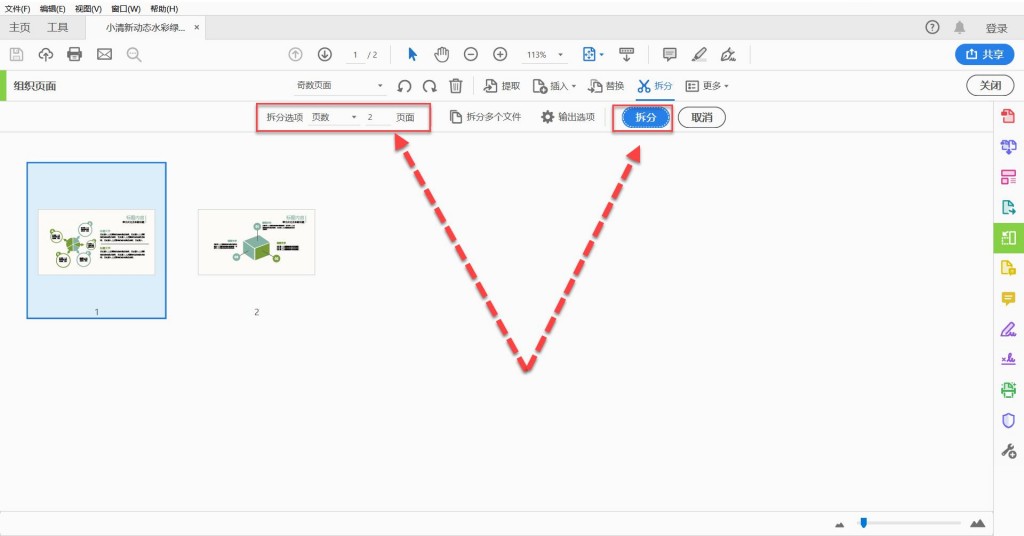
PDF文件拆分的方法就分享到这里了。希望今天分享的方法能给大家的学习和工作带来帮助。
常见问题:
更多精彩内容,尽在【嗨格式PDF转换器教程中心】